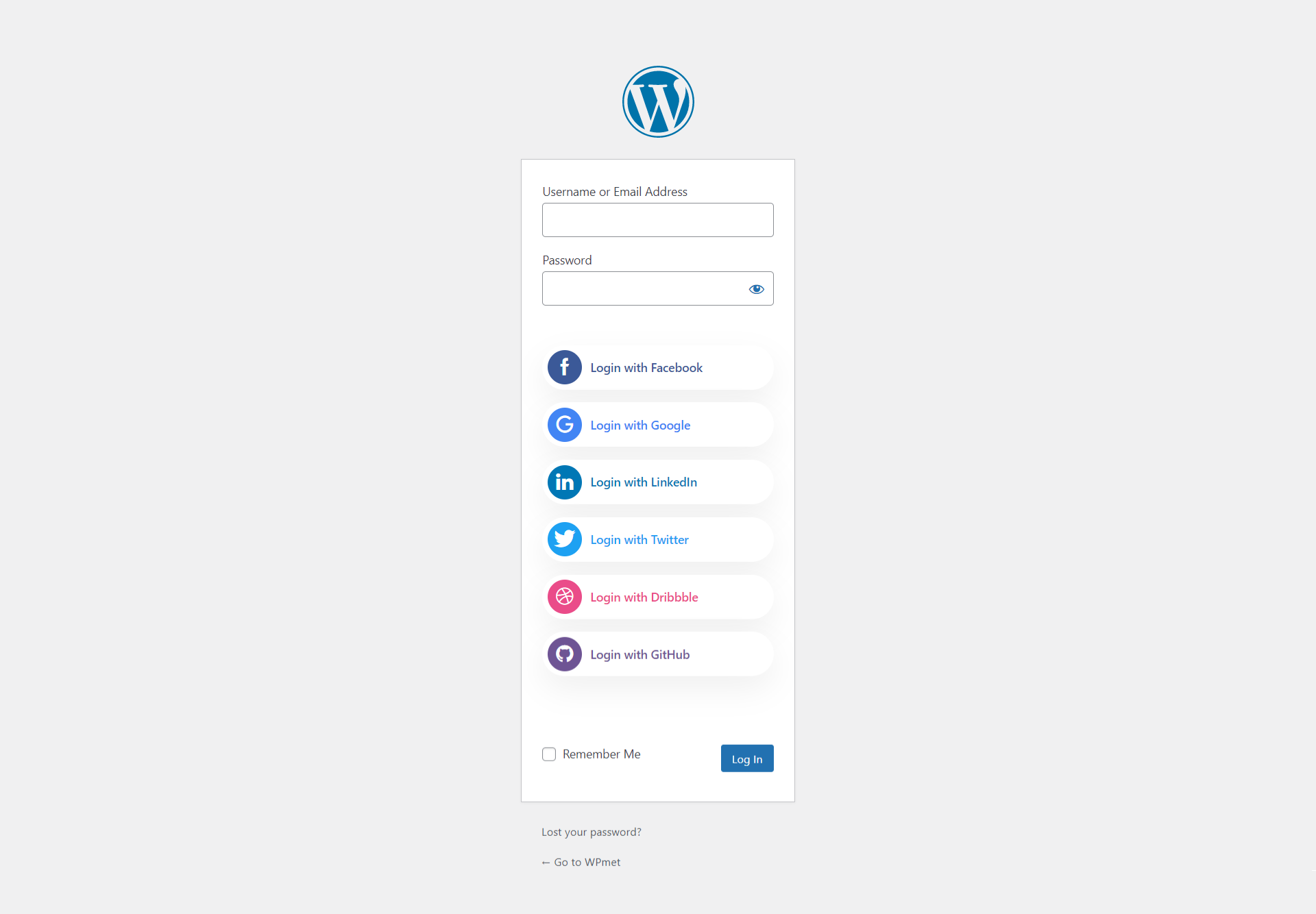WP Social é um plugin WordPress completo que ajuda você a tornar seu site compatível com as mídias sociais. Usando o plugin WP Social, você pode adicionar login do WordPress com mídia social, compartilhamento social e opções de contagem social ao seu site. Este plugin de mídia social WordPress integra-se com mídias sociais populares como Facebook, Reddit, Twitter, Dribble, LinkedIn e muito mais.
WP Social Login permite adicionar um botão de login social na página de login do seu site. Para adicionar um botão social, você deve definir as configurações de login social no painel do WordPress. Leia esta documentação para saber como definir as configurações de login do WP Social.
Etapa 1: definir a configuração de login do WP Social Login #
Para configurar o login do WordPress com mídia social usando WP Social.
- Faça login no seu site WordPress e vá para WP Social > Login Social.
- Debaixo de Configurações globais, você encontrará opções que ajudam a definir as configurações de login do WP Social.
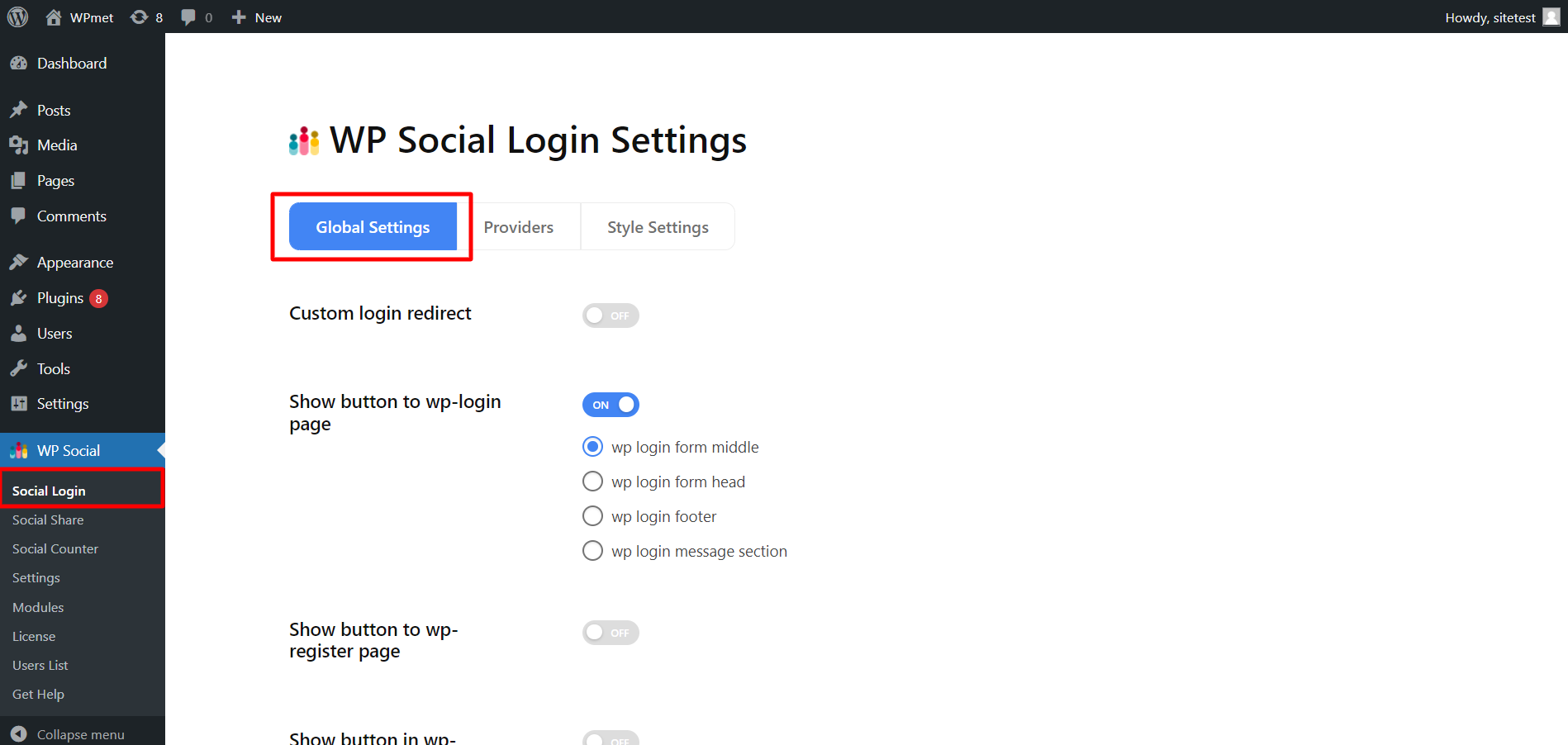
Aqui estão os recursos do WP Social para configurar o login do WordPress com mídias sociais.
1.1. Redirecionamento de login personalizado #
Escolha qual página você deseja que seus visitantes vejam após fazer login em seu site.
- Habilite o Redirecionamento de login personalizado opção.
- Escolha a página para redirecionar na lista suspensa.
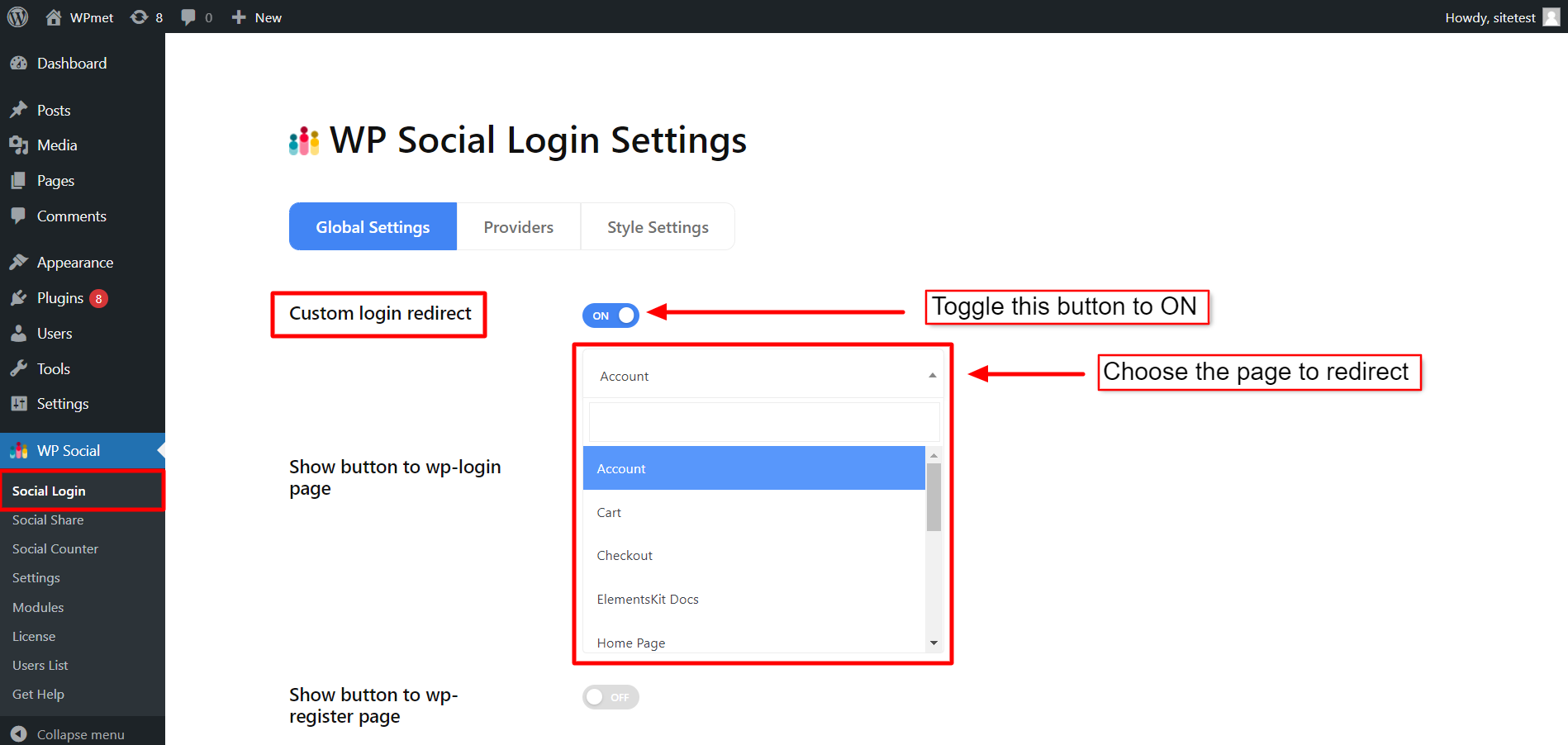
1.2. Mostrar botão para página de login do WP #
Este recurso permite que você decida a posição do botão de login na página de login. Para Mostrar botão para página wp-login:
- Mude o botão para ON para ativar o recurso.
- Escolha onde mostrar o botão na página de login entre as opções fornecidas: no meio, cabeçalho, rodapé ou seção de mensagem.
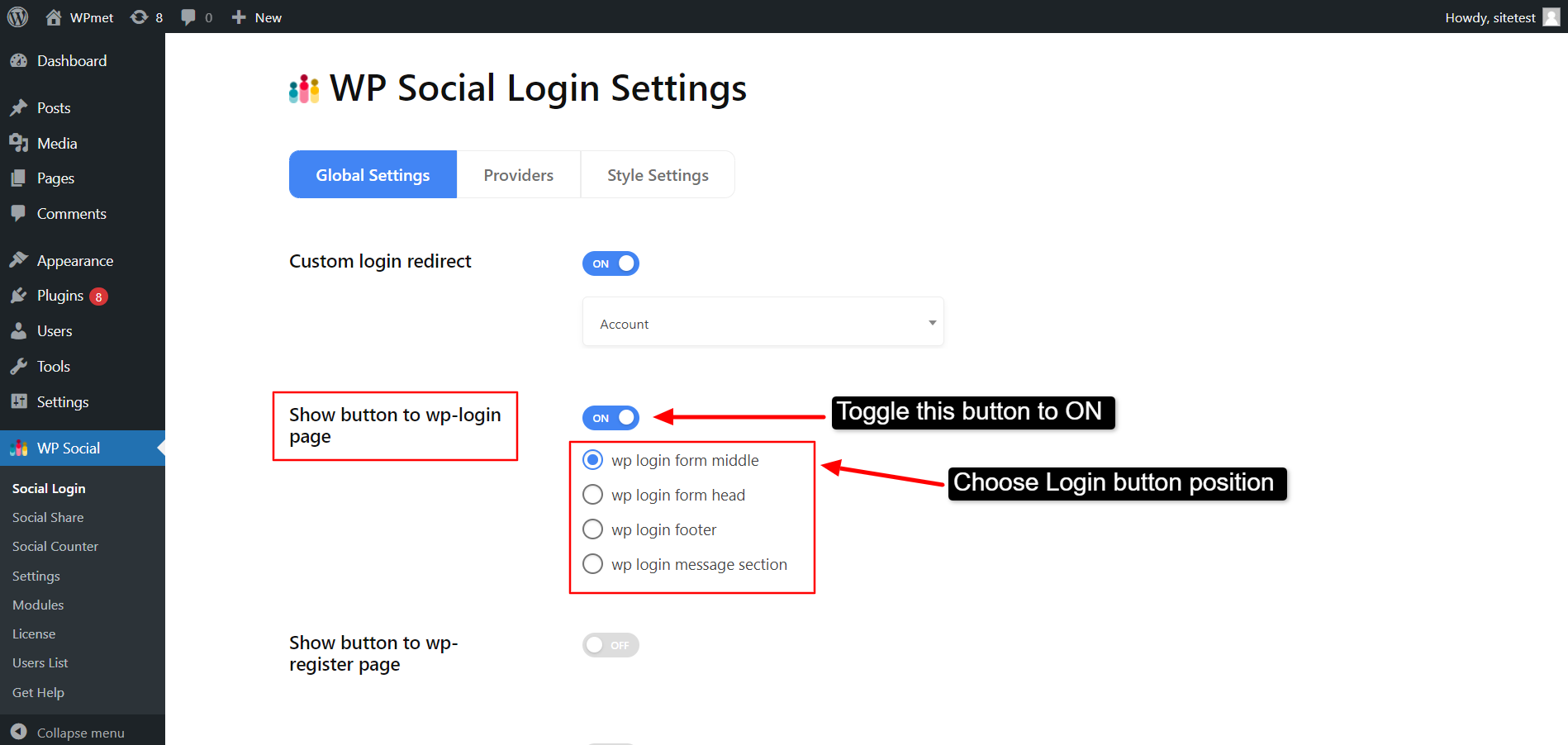
1.3. Mostrar botão na página de registro do WP #
Você pode adicionar registro com um clique em contas de mídia social, mostrando um botão na página de registro. Para Mostrar botão na página de registro do WP:
- Mude o botão para ON para ativar o recurso.
- Escolha o posição entre as seguintes opções: em meio, cabeçalho, ou rodapé.
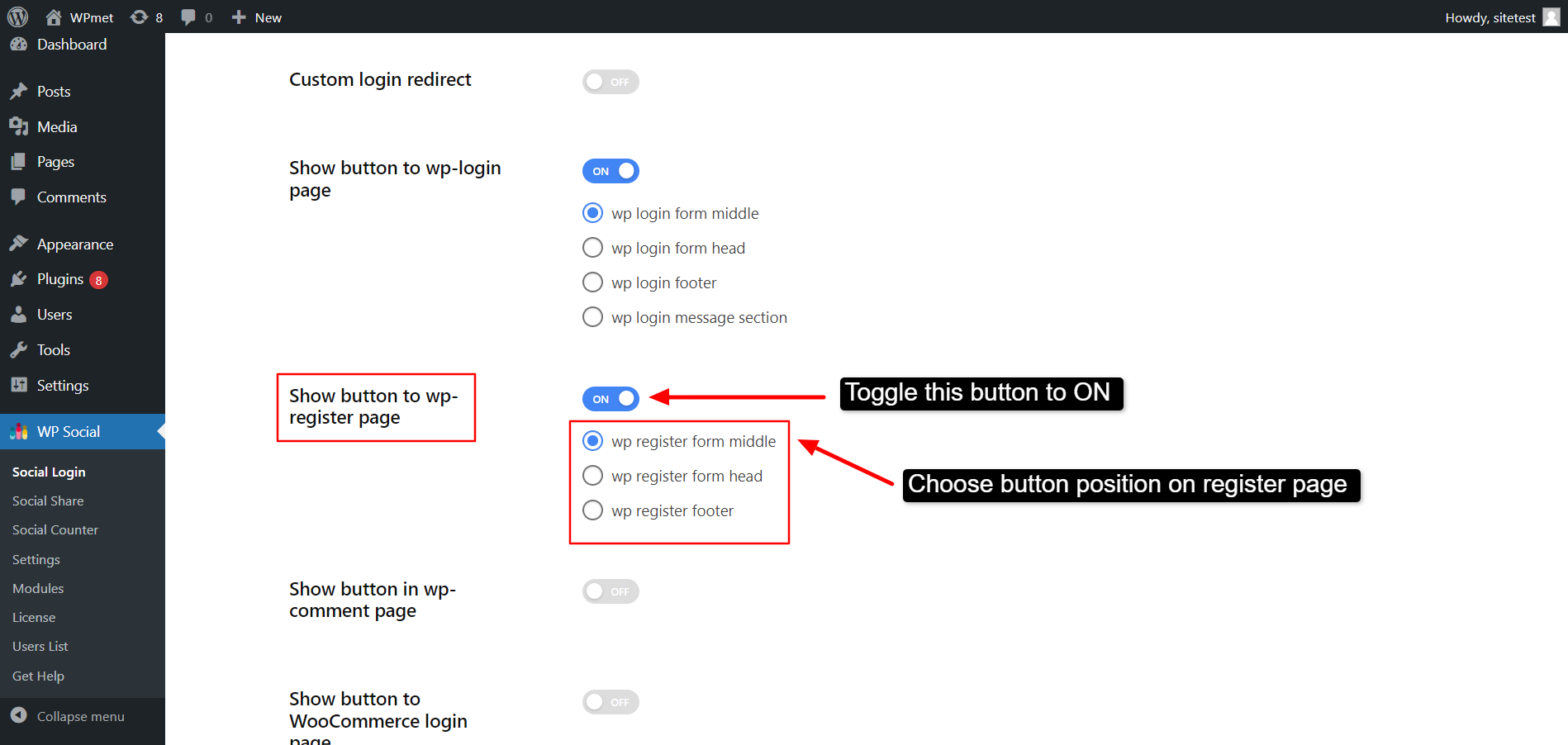
1.4. Mostrar botão na página de comentários do WP #
Você também pode mostrar um botão de login social nos comentários. Para mostrar botão na página de comentários do WP:
- Habilite o recurso alternando o botão para LIGADO.
- Escolha onde mostrar o botão de login.
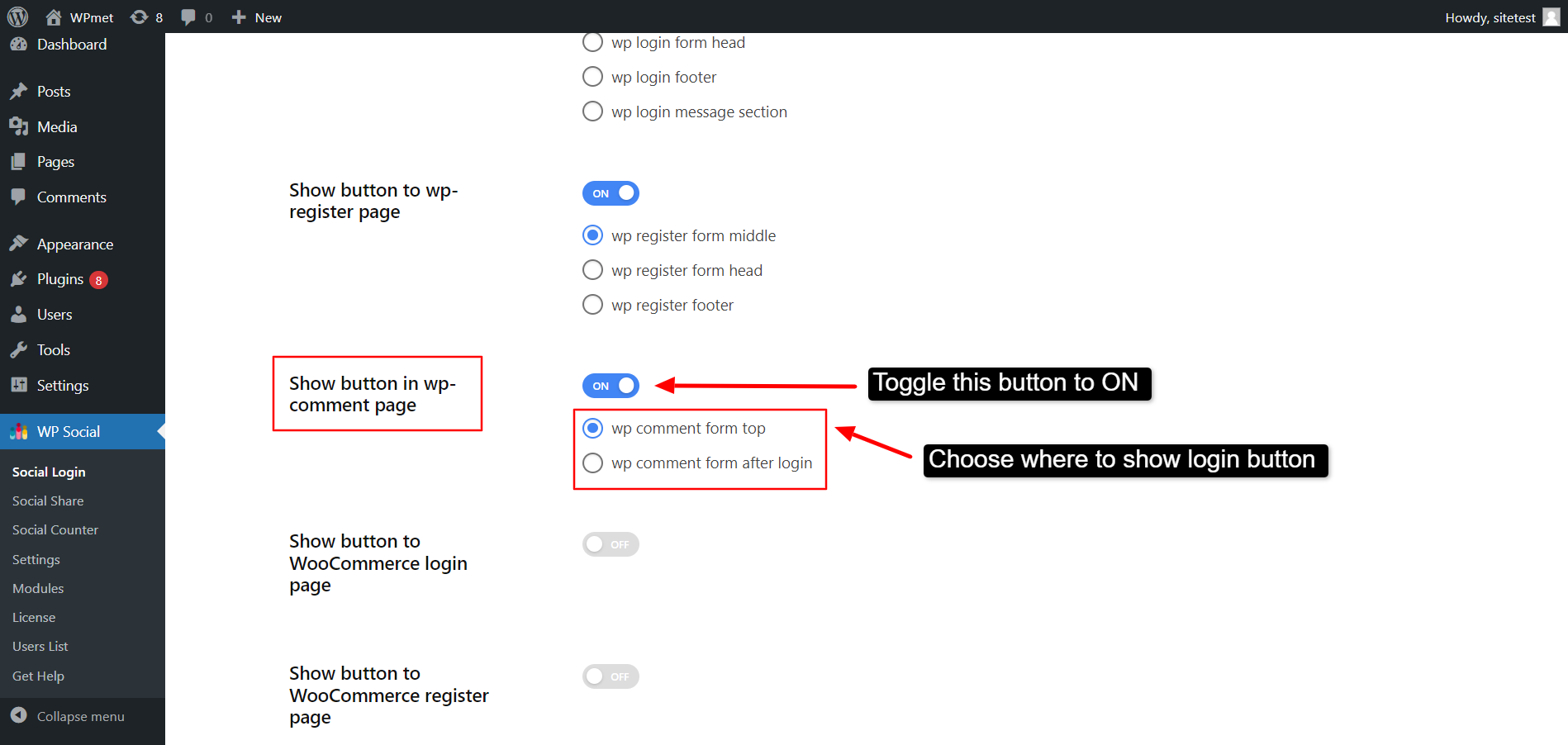
1.5. Mostrar botão na página de login do WooCommerce #
WP Social oferece a opção de mostrar o botão de login na página de login do WooCommerce também. Para usar o recurso:
- Mude o botão para ON para ativar o recurso.
- Escolher onde mostrar o botão das opções fornecidas: em começo, meio, ou fim.
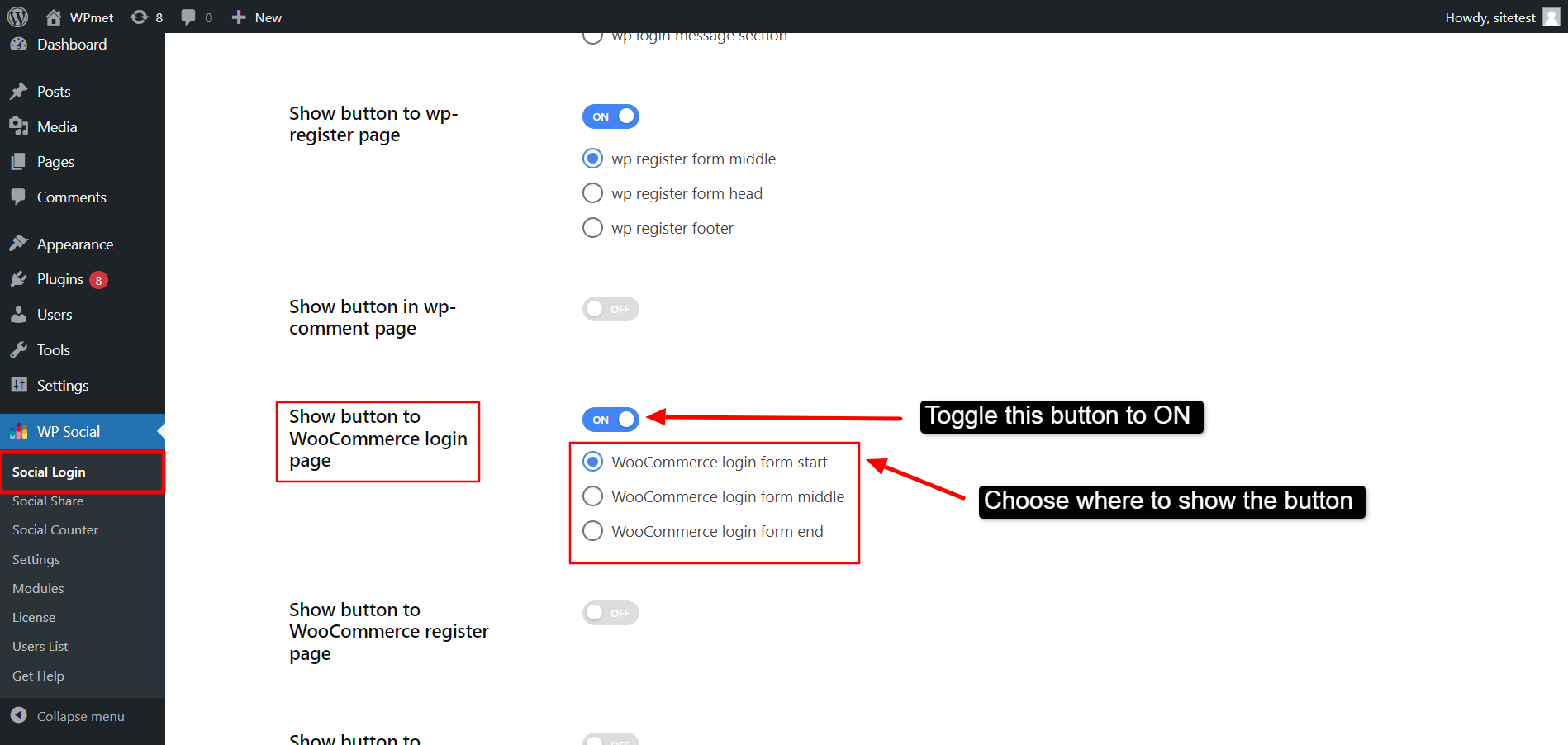
1.6. Mostrar botão na página de registro do WooCommerce #
Você pode adicionar o registro WooCommerce com um clique a contas de mídia social adicionando um botão na página de registro. Para mostrar botão para a página de registro do WooCommerce:
- Habilite o recurso alternando o botão para LIGADO.
- Escolha mostrar o botão na página de registro no Início, meio, ou Fim.
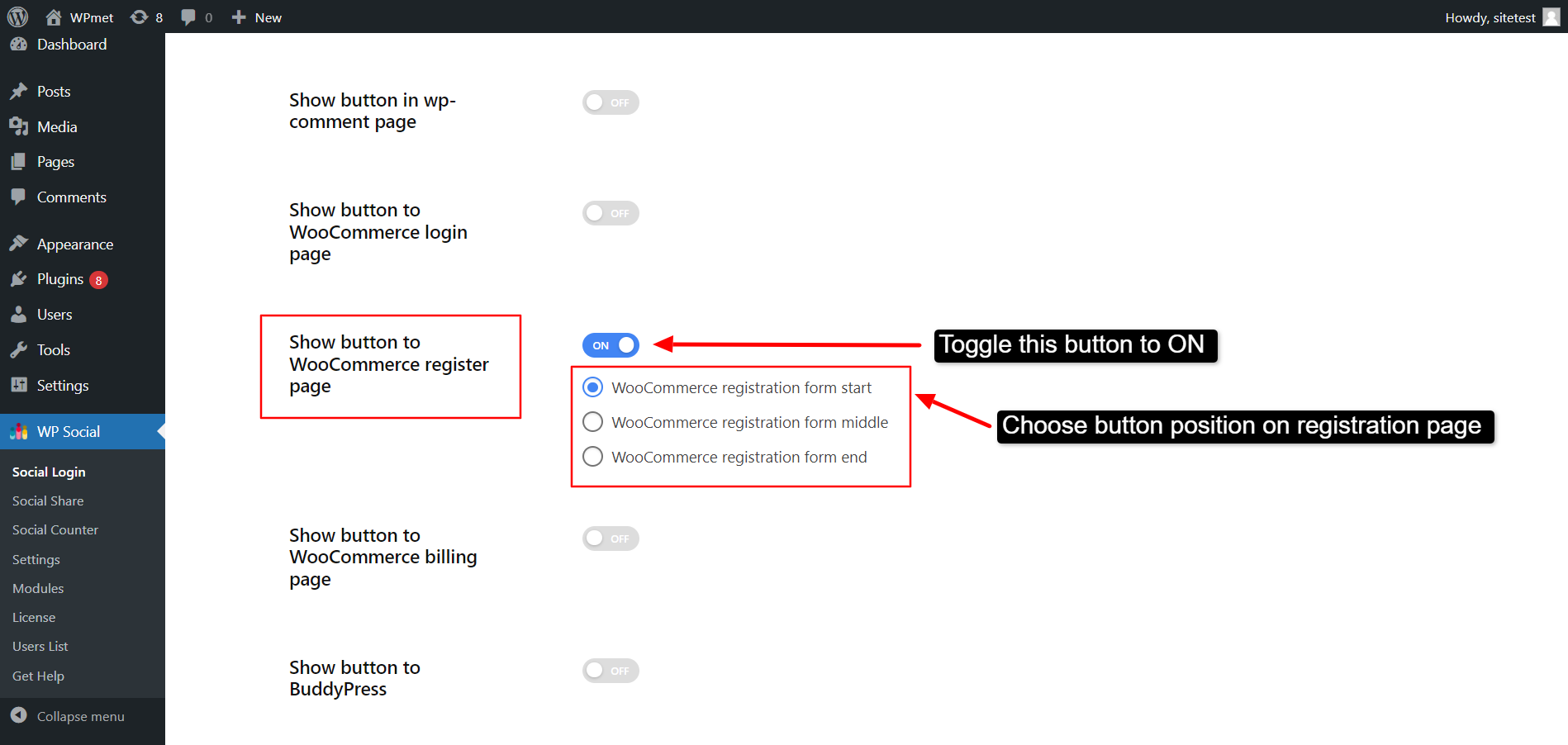
1.7. Mostrar botão na página de faturamento do WooCommerce #
O botão de login social também pode ser adicionado à página de faturamento do WooCommerce. Para mostrar botão para a página de faturamento do WooCommerce:
- Mude o botão para ON para ativar o recurso.
- Escolha se deseja mostrar o botão antes do formulário de cobrança da finalização da compra ou formulário de cobrança após finalização da compra.
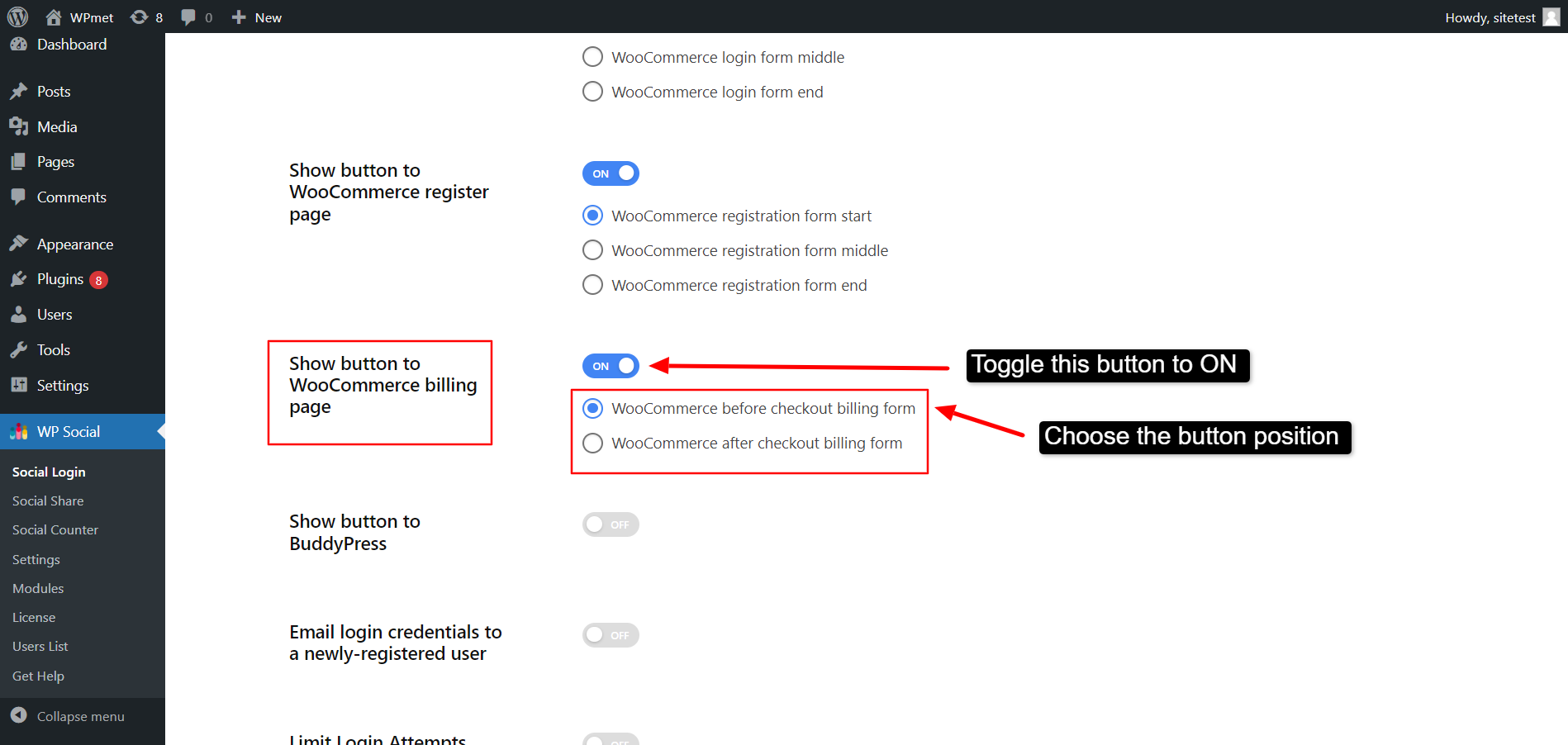
1.8. Mostrar botão para BuddyPress #
Você pode decidir mostrar botão para BuddyPress. Por isso,
- Mude o botão para ON para ativar o recurso.
- Escolha onde mostrar o botão entre as opções fornecidas: antes do formulário de registro, depois do formulário de registro e campos de detalhes da conta.
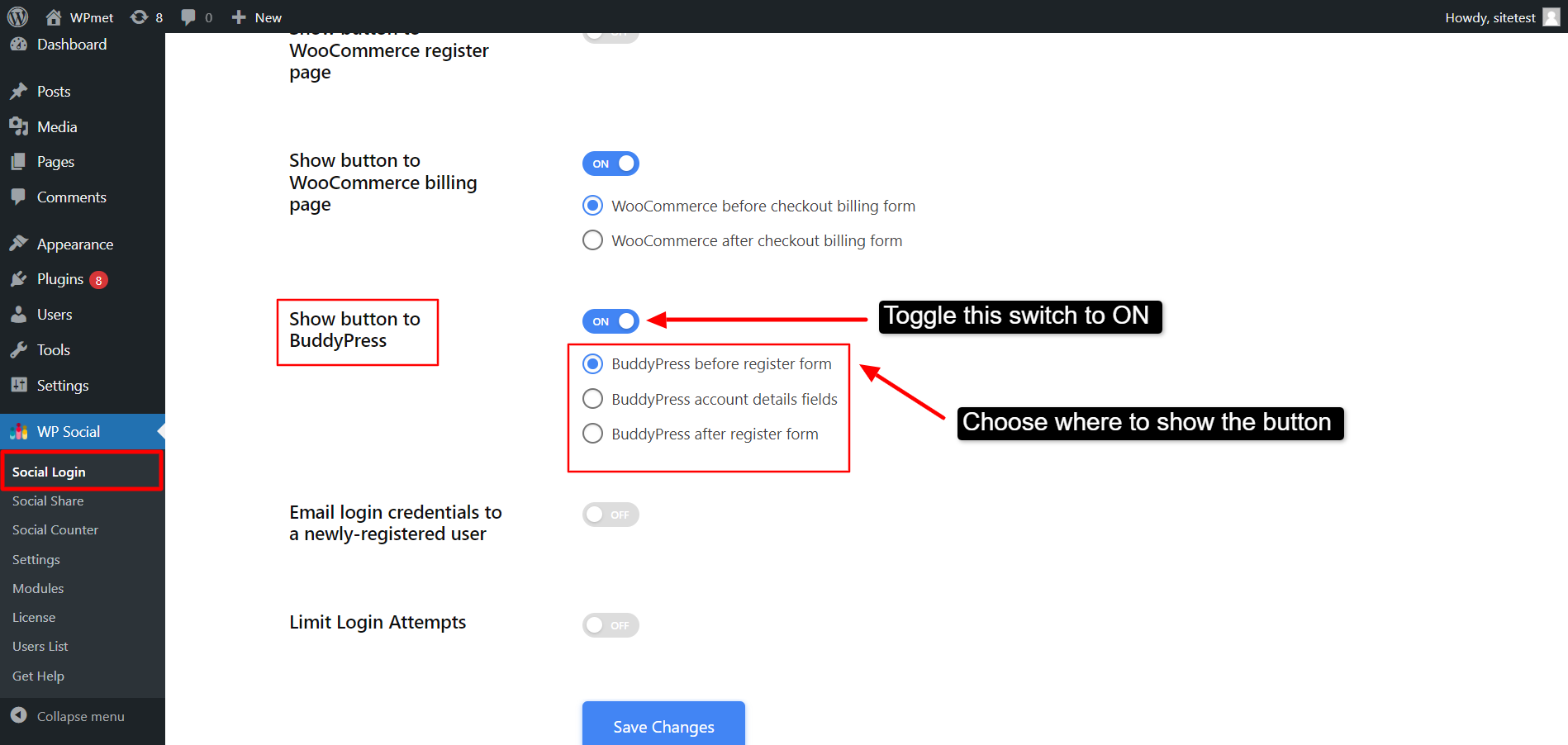
1.9. Enviar credenciais de login por e-mail para um usuário recém-registrado #
Você também pode ativar credenciais de login por e-mail para um usuário recém-registrado.
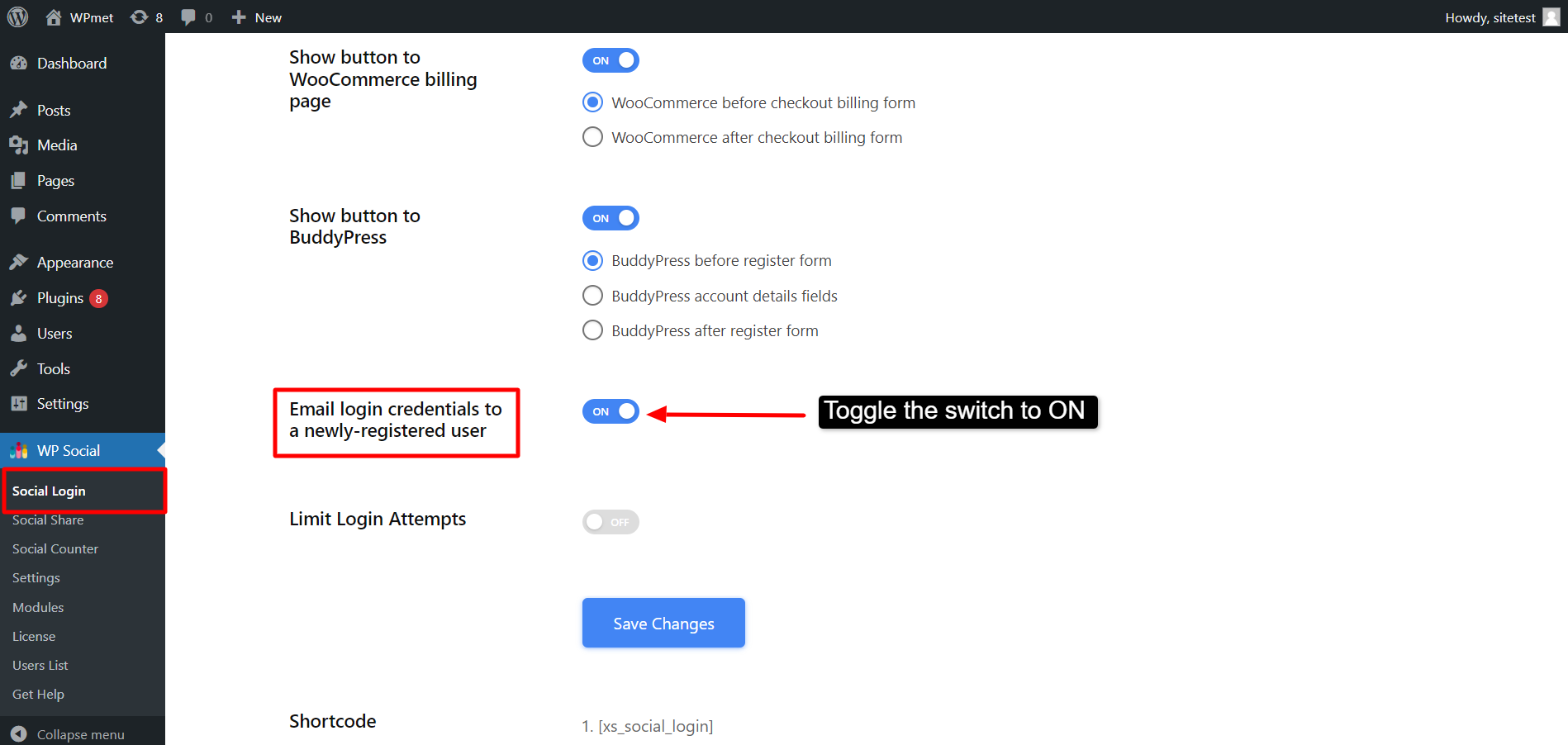
1.10. Limitar tentativas de login #
WP Social permite limitar as tentativas de login em seu site. Você pode decidir quantas tentativas de login malsucedidas (nome de usuário/senha incorretos) serão permitidas por vez.
- Habilite o recurso alternando o botão para LIGADO.
- Defina o número de Máximo de tentativas (tentativas de login malsucedidas).
- No Bloqueio de tempo (em minutos) campo, defina o tempo para bloquear as tentativas de login após o usuário exceder o número máximo de tentativas com falha de login.
- No Aguarde a reinicialização (em minutos) campo, defina quanto tempo seus usuários terão que esperar por uma redefinição após exceder o máximo de tentativas.
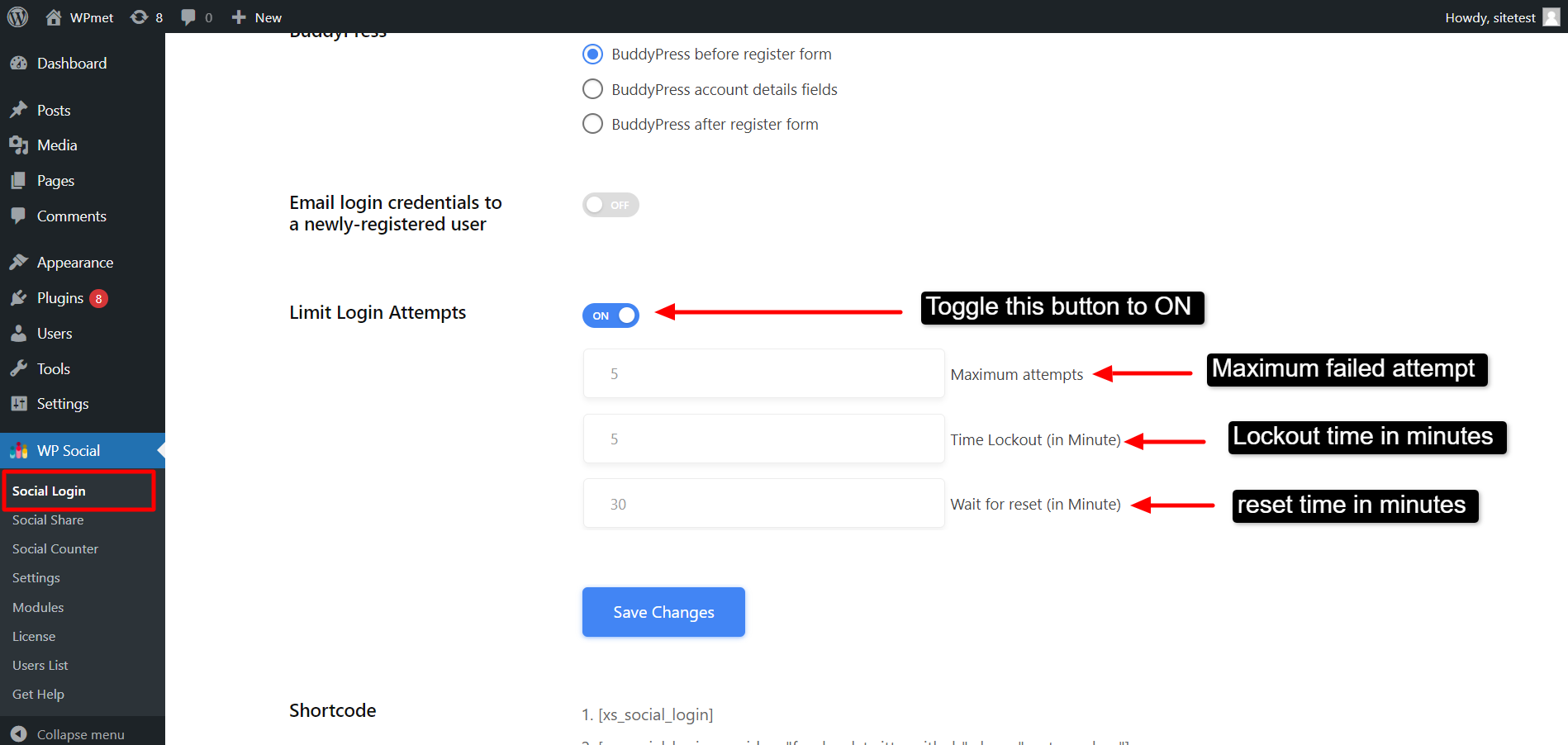
Por fim, clique no Salvar alterações botão para finalizar as configurações.
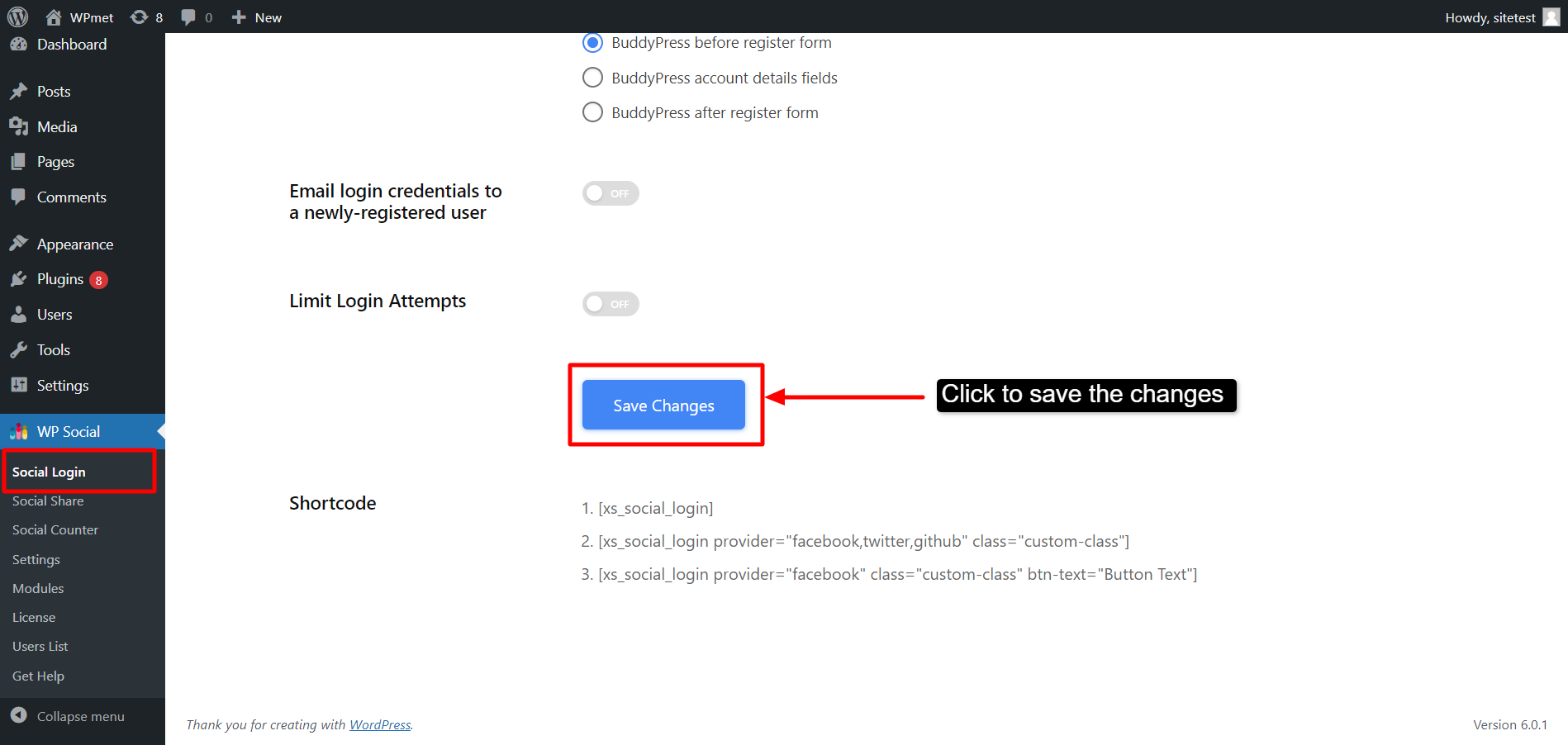
Passo 2: Habilitar plataforma social para login #
Depois disso, você pode escolher quais plataformas sociais deseja adicionar às opções de login. Por isso,
- Navegar para WP Social > Login Social.
- Vou ao Provedores aba.
- Ligar os provedores que você deseja adicionar.
- Clique no configurações para configurar cada aplicativo individualmente para login.
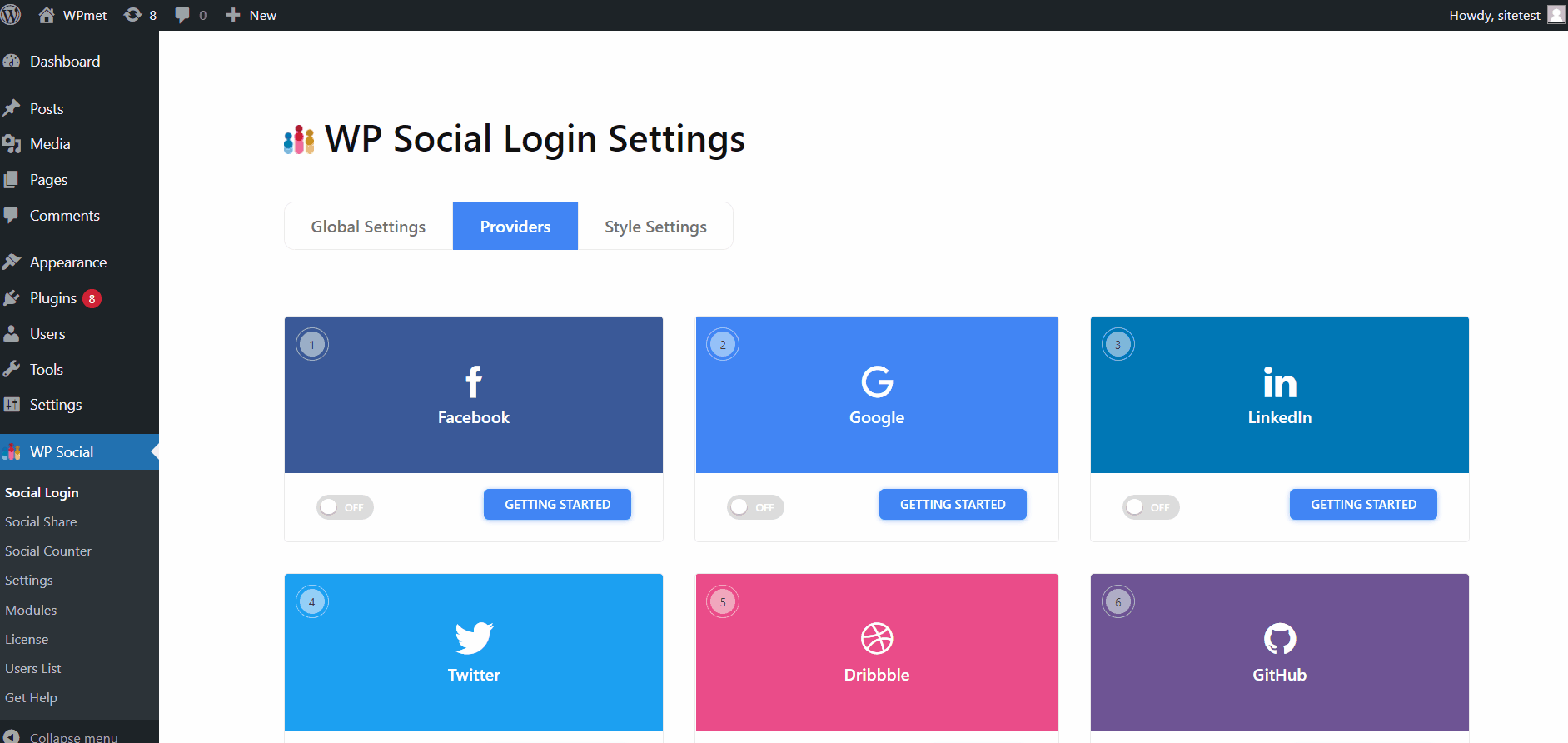
Veja o Documentação de aplicativos sociais WP para aprender como configurar cada aplicativo social para login do WordPress.
Etapa 3: definir configurações de estilo para o botão de login #
WP Social vem com dezenas de estilos de botões para login do WordPress nas redes sociais. Para definir um estilo de botão para o botão de login:
- Faça login no seu site WordPress e vá para WP Social > Login Social.
- Mover para Configurações de estilo guia em Configurações de login social do WP.
- Navegue pelos estilos disponíveis para escolher um.
- Clique no Salvar alterações botão.
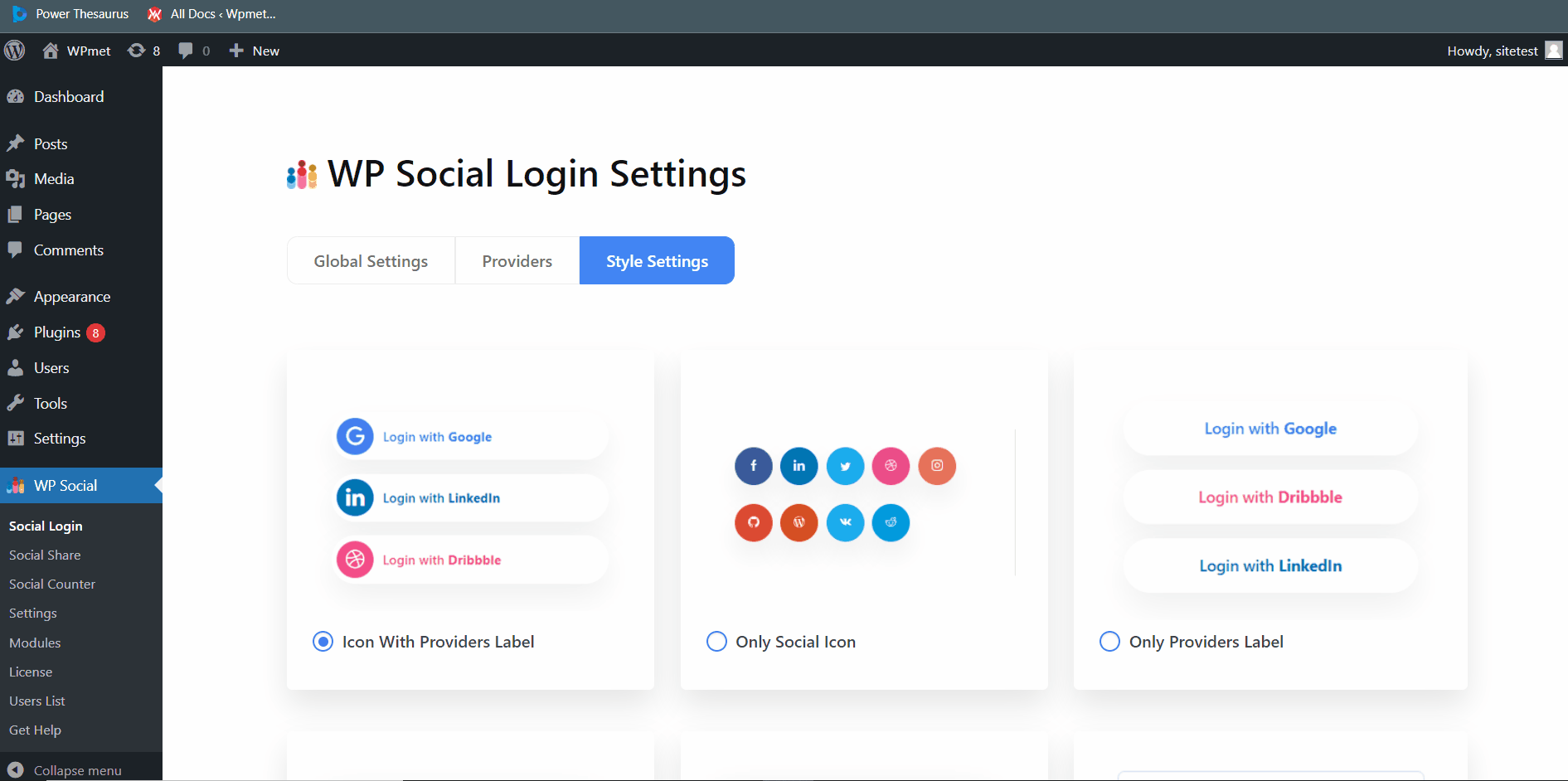
Finalmente, você terá botões de login social adicionados. Agora os usuários do seu site poderão fazer login no seu site usando suas contas de mídia social.